在您的 WooCommerce 商店上跟踪 Facebook 像素转换
已发表: 2020-08-07如果您从事在线业务,您已经知道 Facebook 广告的重要性。 如果你不知道,那么你错过了一些非常重要的东西!
那么,您如何充分利用 Facebook 广告呢?
答案很简单——在 Facebook 上投放一些广告,对吧?
好吧,相信我,我的朋友! 那并没那么简单。
运行或创建广告很容易,但主要是它可以成功定位到合适的人。
在今天的博客中,我们将向您展示如何在 Facebook 上为您的 WooCommerce 商店定位合适的人。
适用于您的电子商务商店的 Facebook Pixel
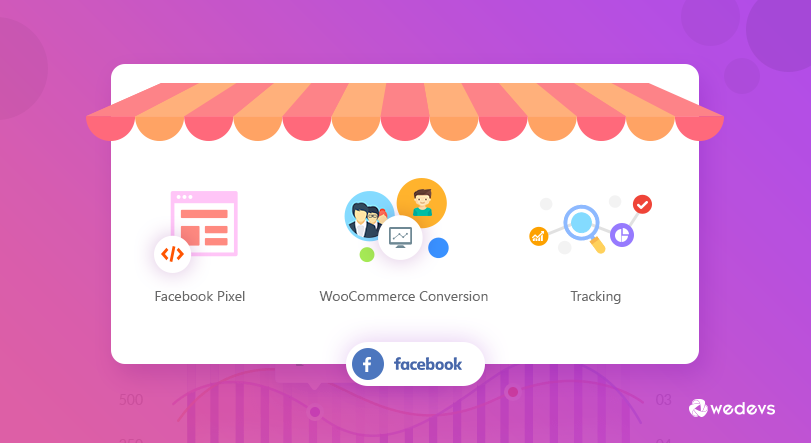
Facebook 有自己的像素功能,可让您收集客户的行为数据并在制作广告时使用它们。
它只是一段代码,它会丢弃cookie以跟踪您网站上的访问者,以便您以后可以重新与他们联系并展示您的广告。 您可能已经知道,这称为重定向。
当您向某人展示他们感兴趣并且之前已经看过的东西时,更像是说服他们购买该产品或服务。
跟踪您商店的 Facebook 像素转换

作为营销人员和企业主,您必须知道 - 您的访问者、用户和客户如何与您的网站进行交互。 如果您可以将这些数据提供给 Facebook,那么通过社交媒体定位这些人就变得更容易了。
这意味着您可以让 Facebook 知道您想向哪些人展示您的目标广告。 如果您可以将正确的信息传递给正确的人,那么他们向您购买的机会就很高!
您如何为您的 WooCommerce 商店做到这一点?
您将需要一个强大的工具来跟踪商店中不同的重要事件,并通过您的 Facebook Pixel 直接将这些数据发送到广告平台。
好吧,有趣的是你应该问。 WordPress 现在几乎所有东西都有插件。 这意味着您将拥有用于任何复杂工作的工具/插件,有时您可以一键完成任务。 所以,
如果我告诉你你可以免费获得这样的工具怎么办!
是的,你没听错。
WooCommerce Conversion Tracking,一个免费的 WordPress 插件,可以为您提供最大的帮助,
- 获取高级用户行为数据
- 更好地跟踪您的 WooCommerce 业务
- 获取分析的详细转化数据
- 创建更好的广告活动
- 提高所有付费媒体投资的投资回报率
- 为未来的营销工作确保更好的客户重新定位。

但是,它还允许您跟踪商店的转化数据并将其发送到 Facebook。 让我们看看如何。
如何使用 Facebook 的 WooCommerce 转换跟踪
如您所知,WooCommerce 转换跟踪是免费的,您可以随时从 WordPress.org 下载并安装它。
只需浏览您的添加插件页面,搜索“WooCommerce 转换跟踪”并点击安装按钮。 最后,激活它。
为 WooCommerce 激活 Facebook 像素跟踪
WooCommerce Conversion Tracking 在免费版本中支持 3 个广告平台,包括Facebook、Twitter 和 Google Adwords 。 如果你想支持像 Perfect Audience 这样的重定向平台,你可以考虑 Pro 版本。
要启用 Facebook 像素跟踪,请导航至 -
WordPress 管理仪表板 → WooCommerce→ WooCommerce 转换跟踪。
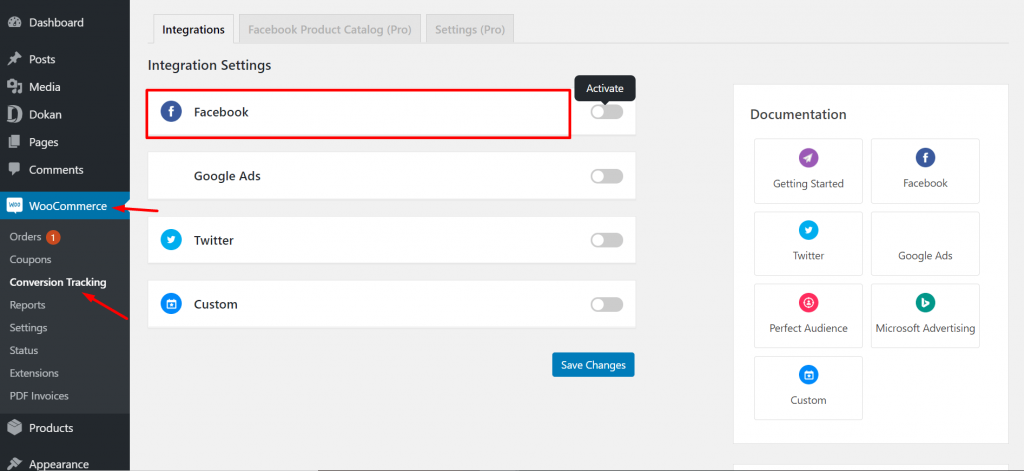
现在,单击集成设置下 Facebook 旁边的切换按钮。
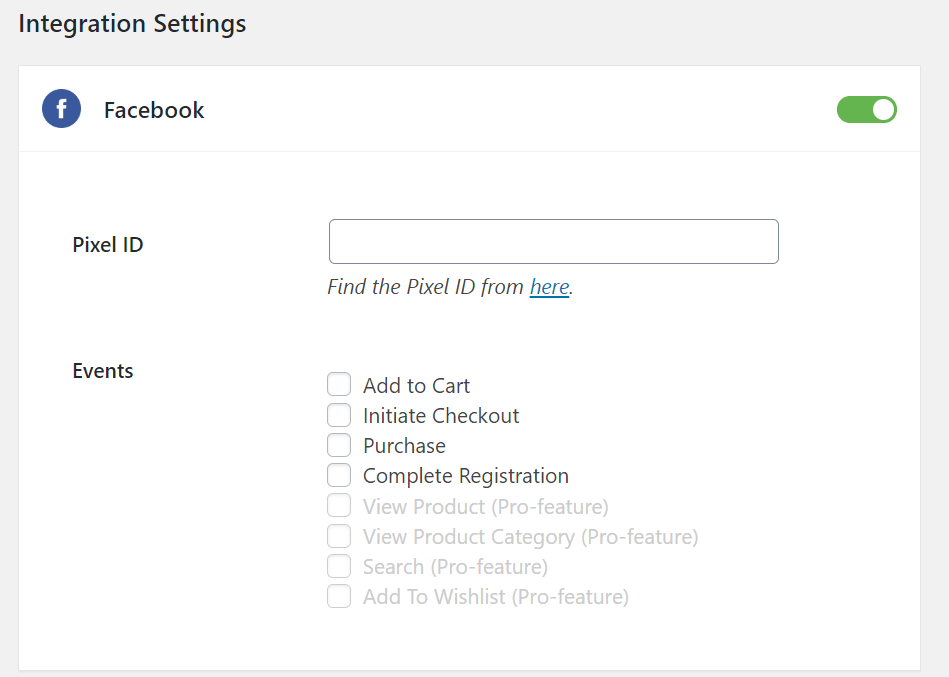
必读:如何在 WordPress 和 WooCommerce 商店上安装 Facebook Pixel

创建和添加 Facebook Pixel ID
如果您已经创建并拥有 Facebook Pixel ID,只需将其放在 Pixel ID 字段中即可。
要创建一个新的,请访问此链接。 然后单击创建像素按钮。
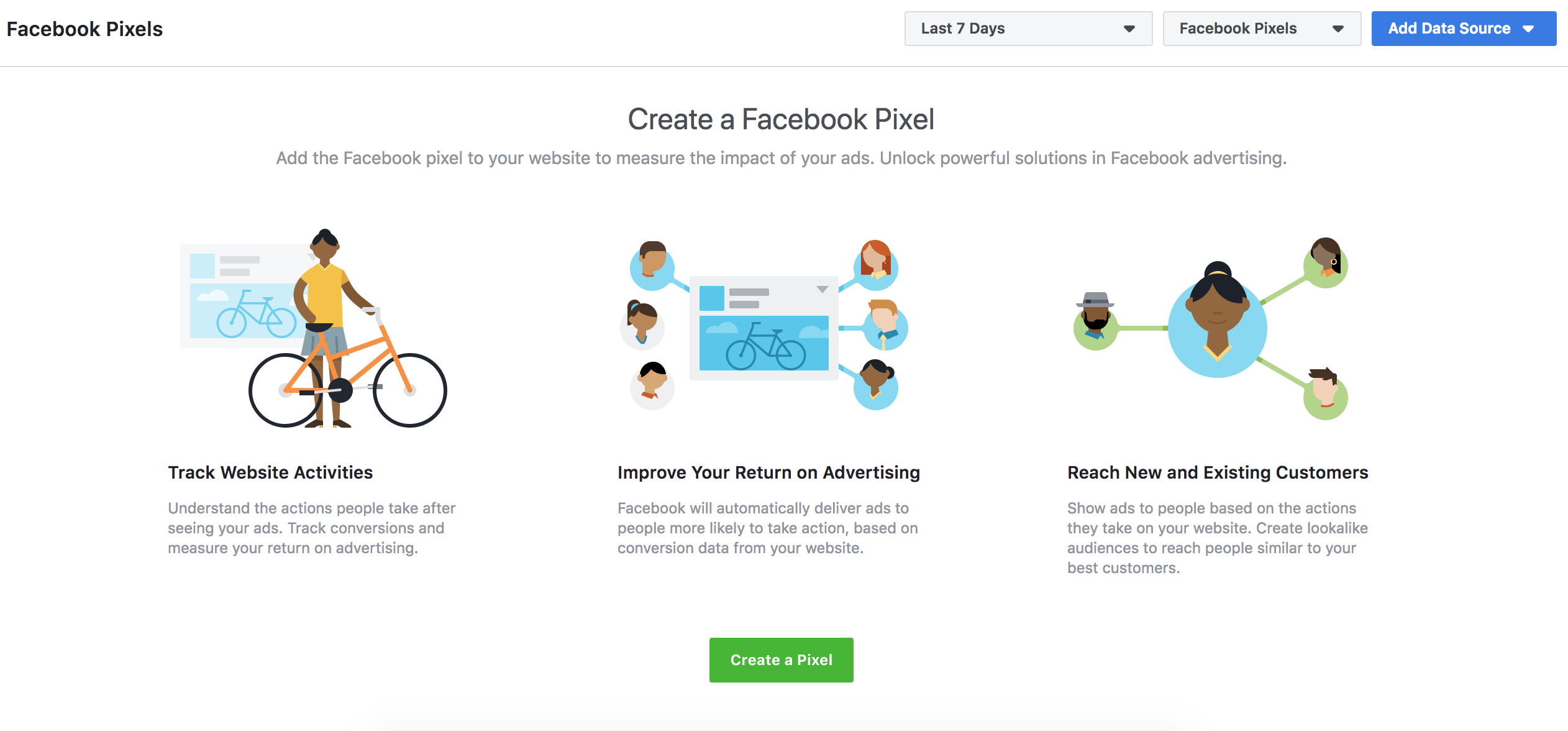
Facebook 会要求您输入 Pixel 的名称,然后为您创建一个 ID。
您将看到一个页面,要求将 Facebook Pixel 代码安装到您的网站。 您无需遵循所有这些步骤。 点击取消按钮。
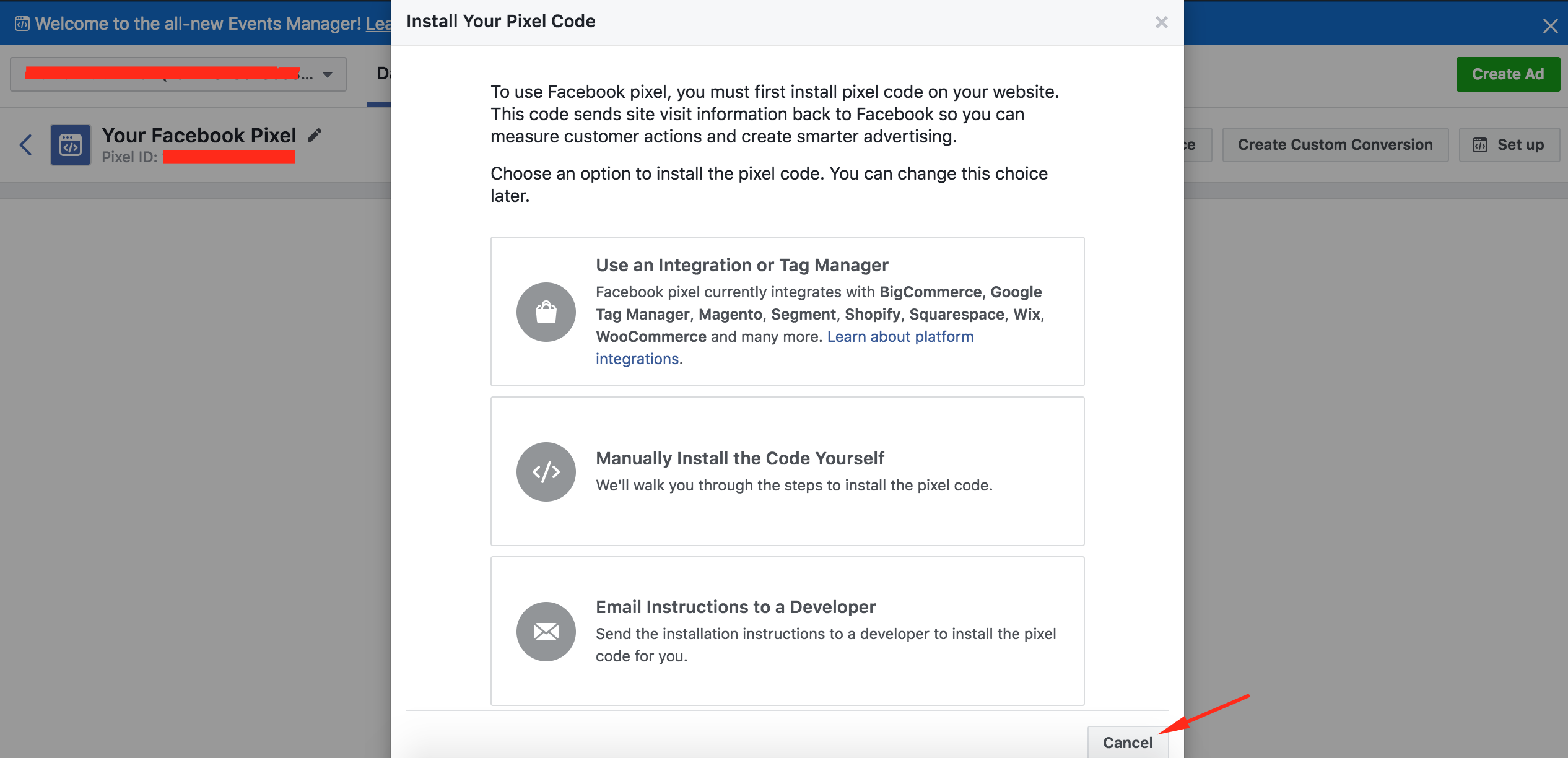
现在,将 Facebook Pixel ID 复制到您的 Pixel 名称下。 以下屏幕截图显示了您可以在哪里找到它。
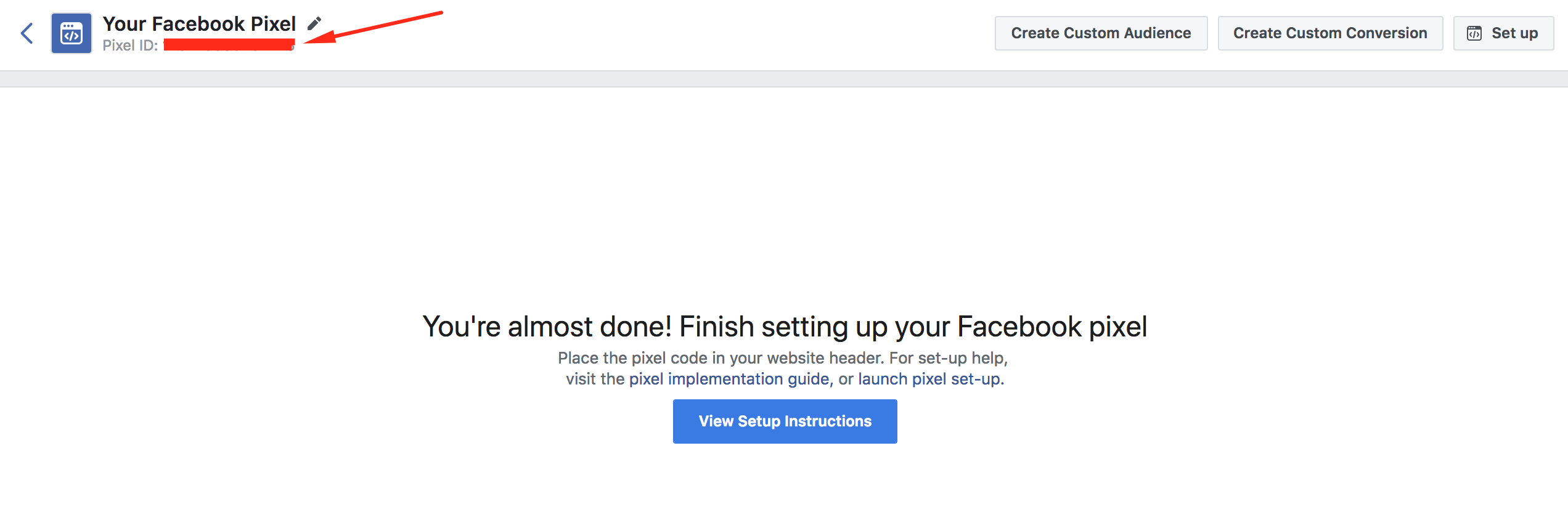
现在,将其粘贴到您的 WooCommerce Conversion Tracking Facebook 集成设置页面。
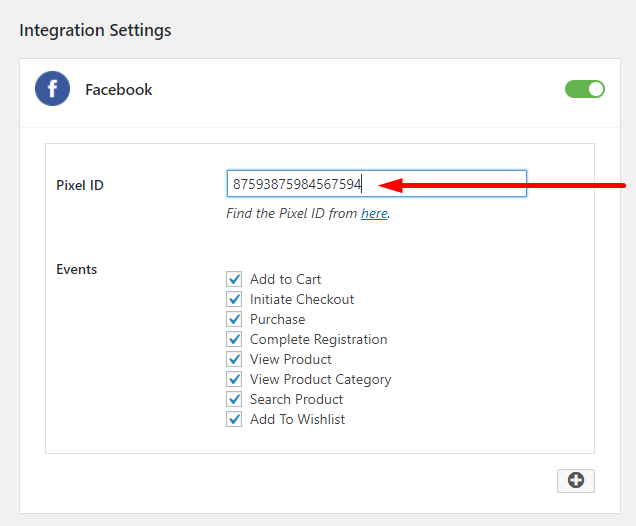
开始跟踪您商店的转化事件
请注意,WooCommerce Conversion Tracking 允许您免费与 Facebook 集成,并提供一些基本事件进行跟踪。 如果您需要高级和更具体的活动,您将需要高级版本。
您将在 WooCommerce 转换跟踪的设置页面上找到可用事件,就在您放置 Facebook 像素 ID 的位置下方。
只需检查您要跟踪的事件,它就会开始跟踪它们。 当用户与您的网站交互并触发任何这些转化事件时,WooCommerce 转化跟踪会将这些数据发送到 Facebook 广告平台。
转化跟踪是如何工作的?
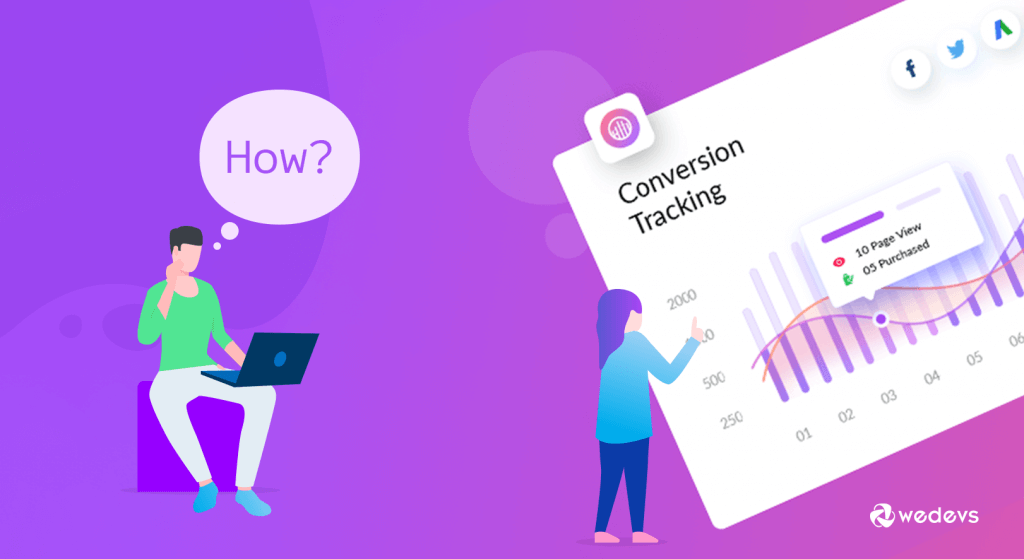
现在您已使用 WooCommerce 转换跟踪成功地将 Facebook Pixel ID 添加到您的 WooCommerce 商店,并开始向 Facebook 发送转换数据。
当您的用户将在您的商店中执行以下任何活动/事件时 –
- 完成注册
- 搜索产品
- 查看产品页面
- 查看产品类别
- 将产品添加到他们的愿望清单
- 添加一些东西到他们的购物车
- 开始结帐
- 购买
WooCommerce 转化跟踪会将特定数据发送到您的 Facebook 广告帐户。 通过这种方式,您将能够在 Facebook 上跟踪一些用户并为他们策划有针对性的广告。
这是您在 Facebook 广告平台上查看转化或事件数据的方式。
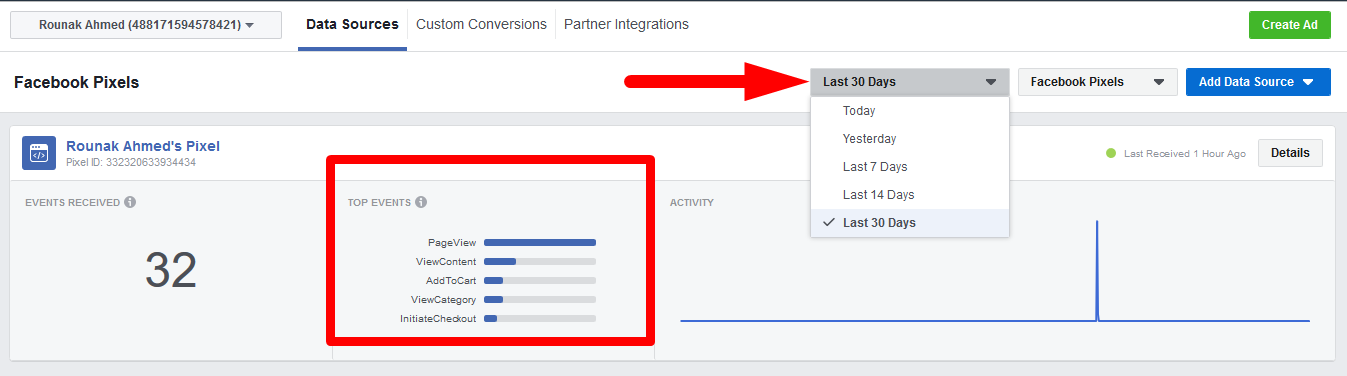
您还可以查看 WooCommerce 转化跟踪已传递给 Facebook 的详细活动列表或数据。
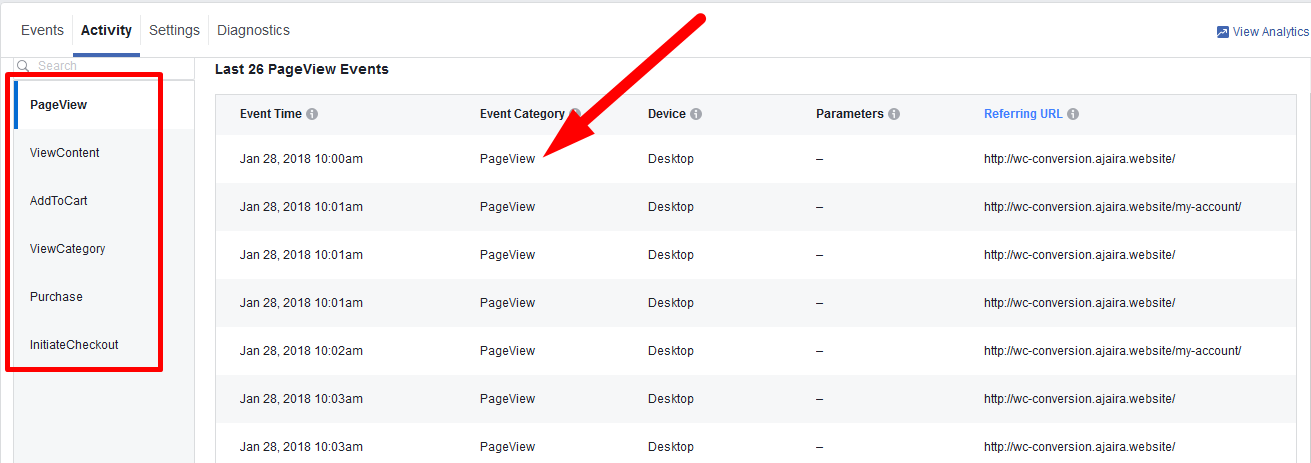
要了解有关 Facebook 转化事件的更多信息,您可以阅读此文档。
结束 Facebook 像素转换
您可能仍然对如何处理这些数据感到困惑。
不用担心,当您有足够的转化数据时,您可以将它们用于重定向。 在创建 Facebook 广告时,您将能够使用这些有价值的数据选择目标受众。
那么,为什么要等呢?
只需安装 WooCommerce 转换跟踪插件并选择合适的事件。 开始接收免费的转换数据并创建专为您的 WooCommerce 商店策划的 Facebook 重定向广告!
